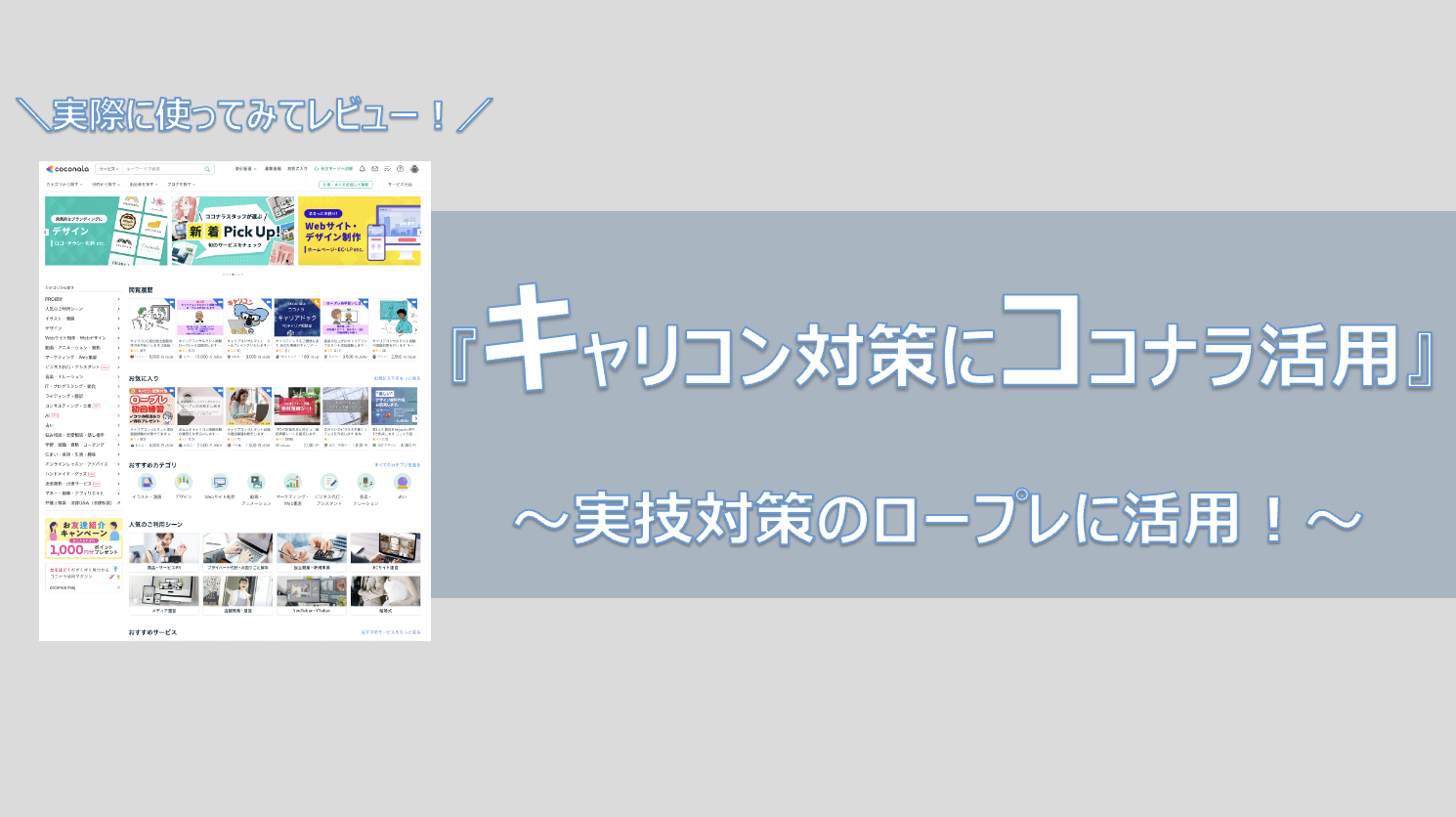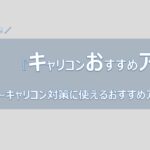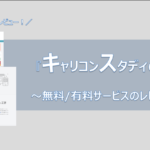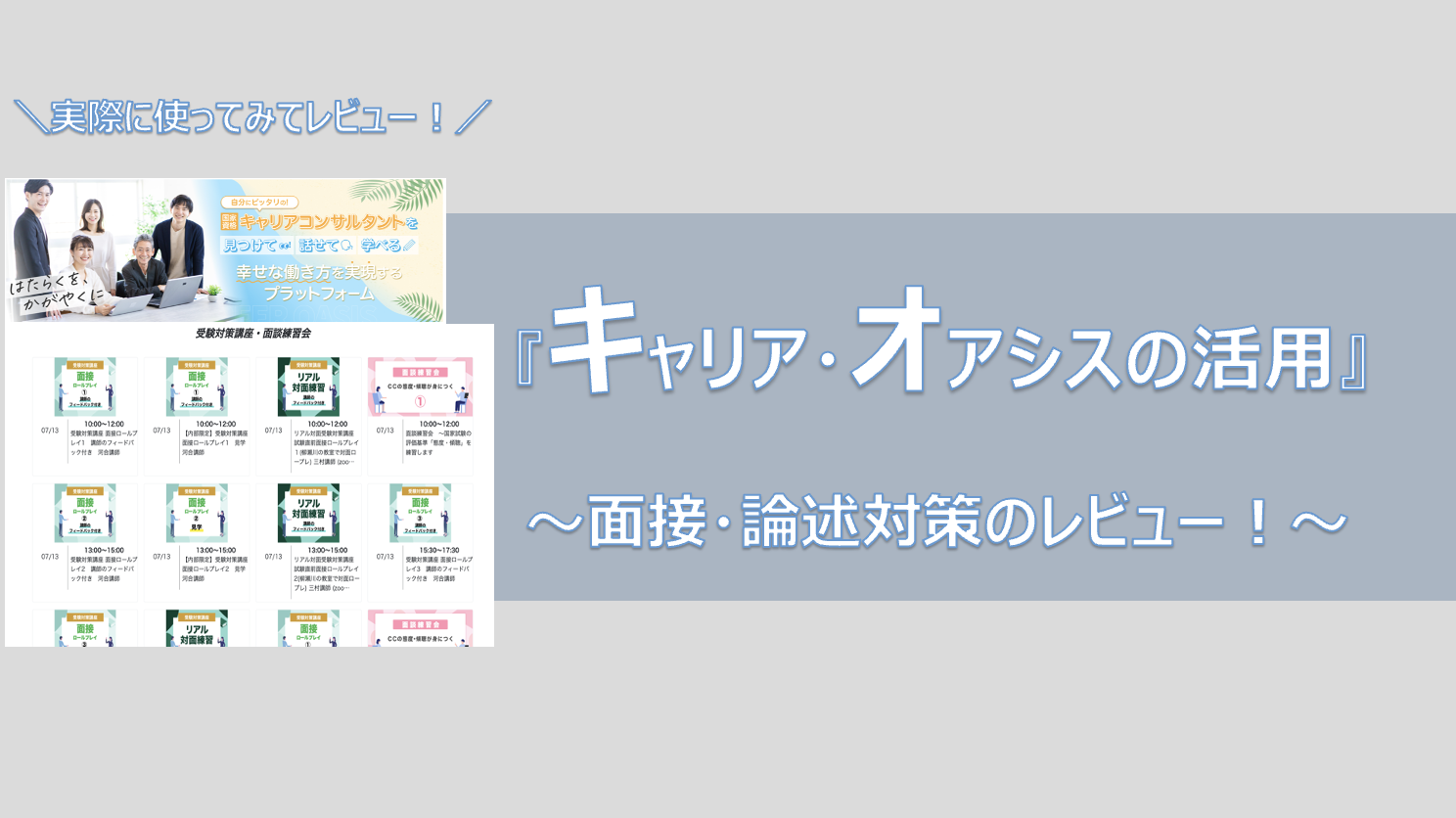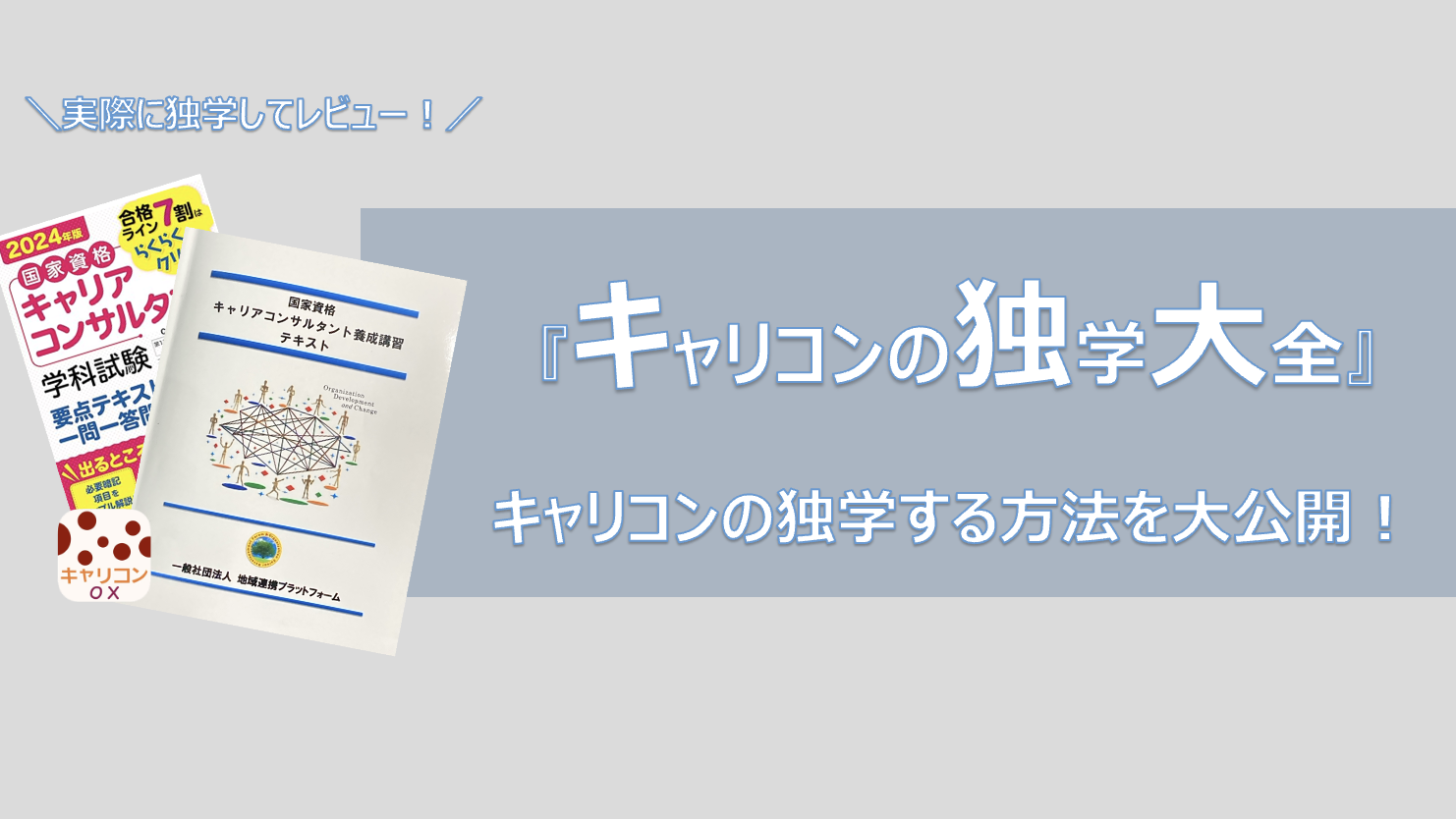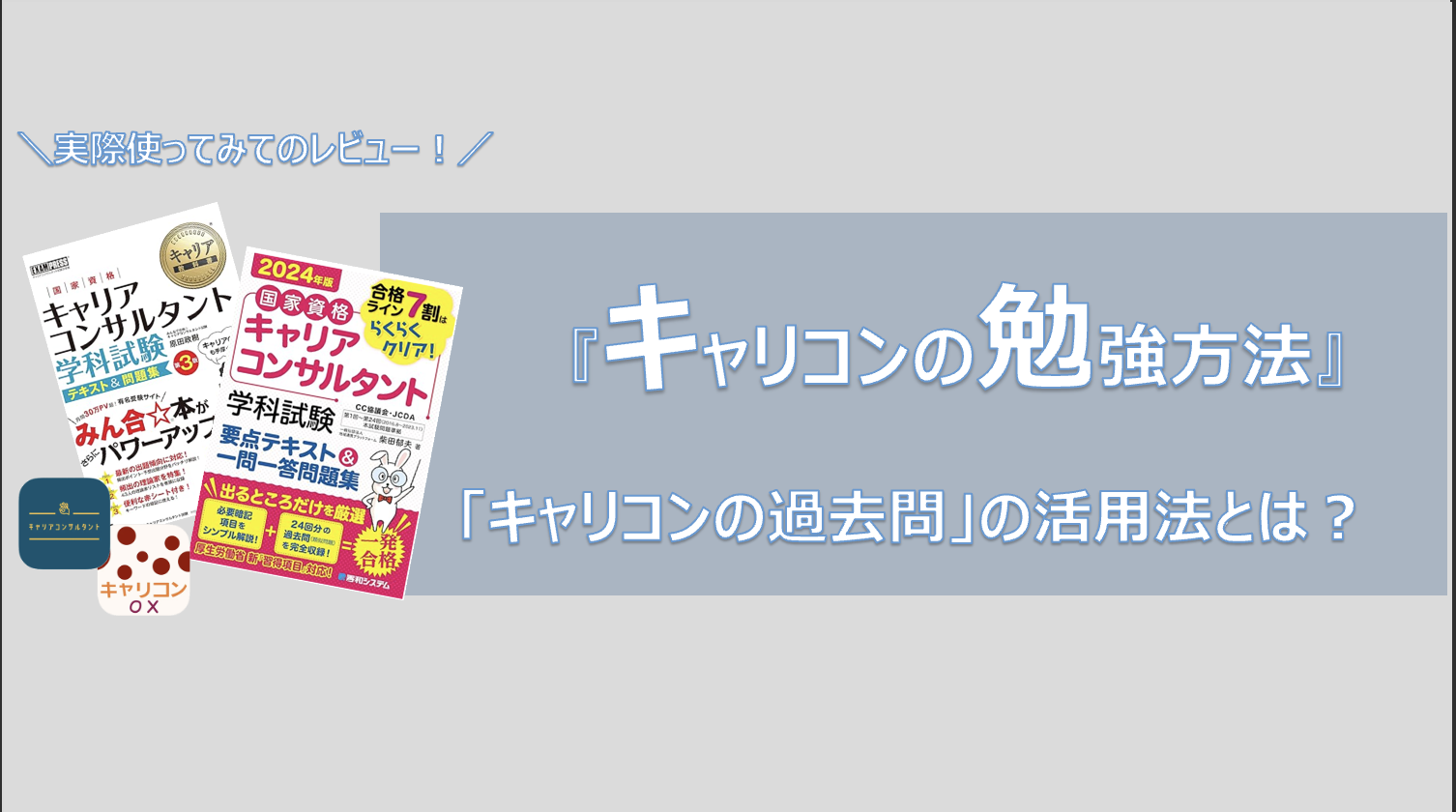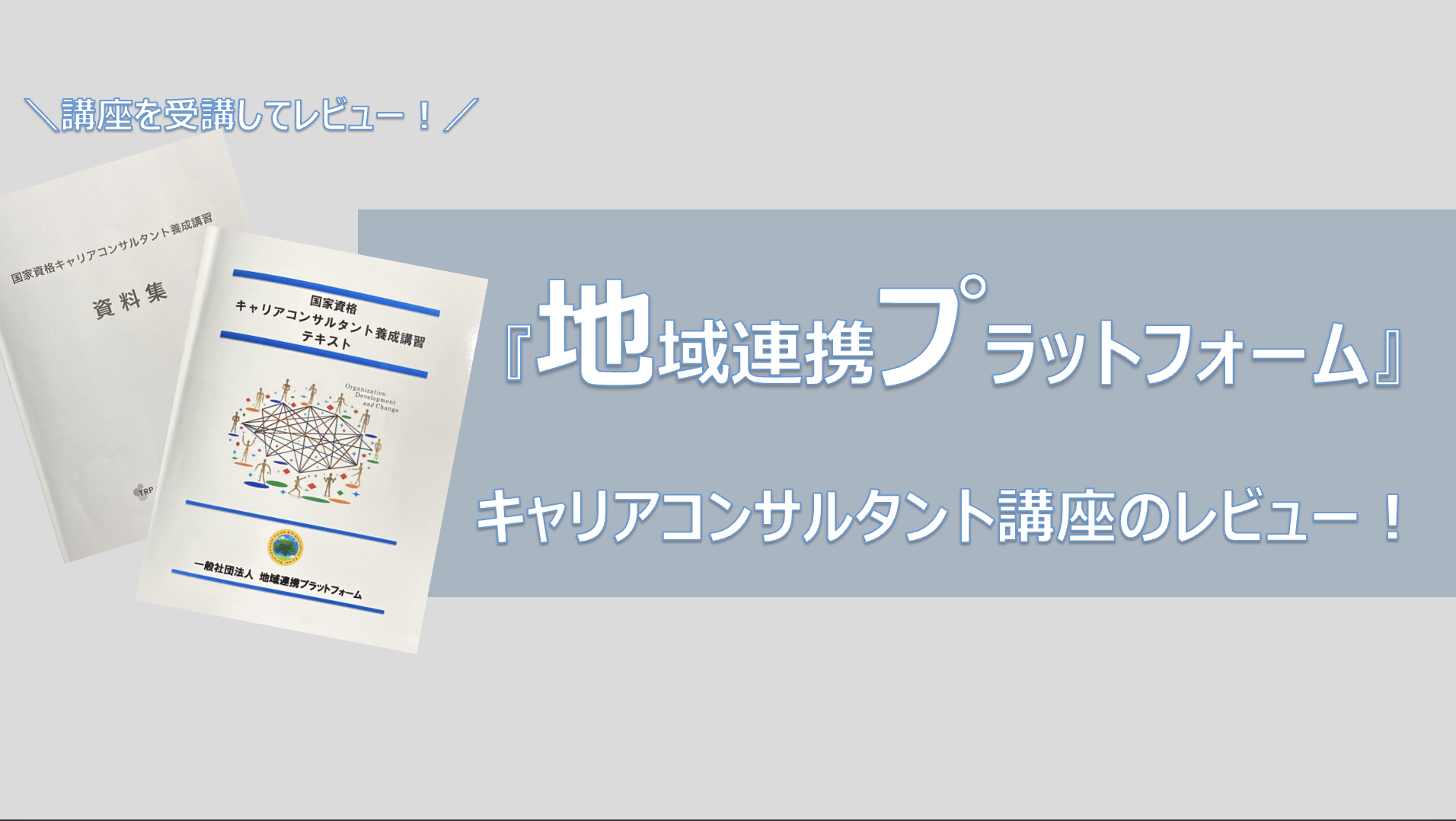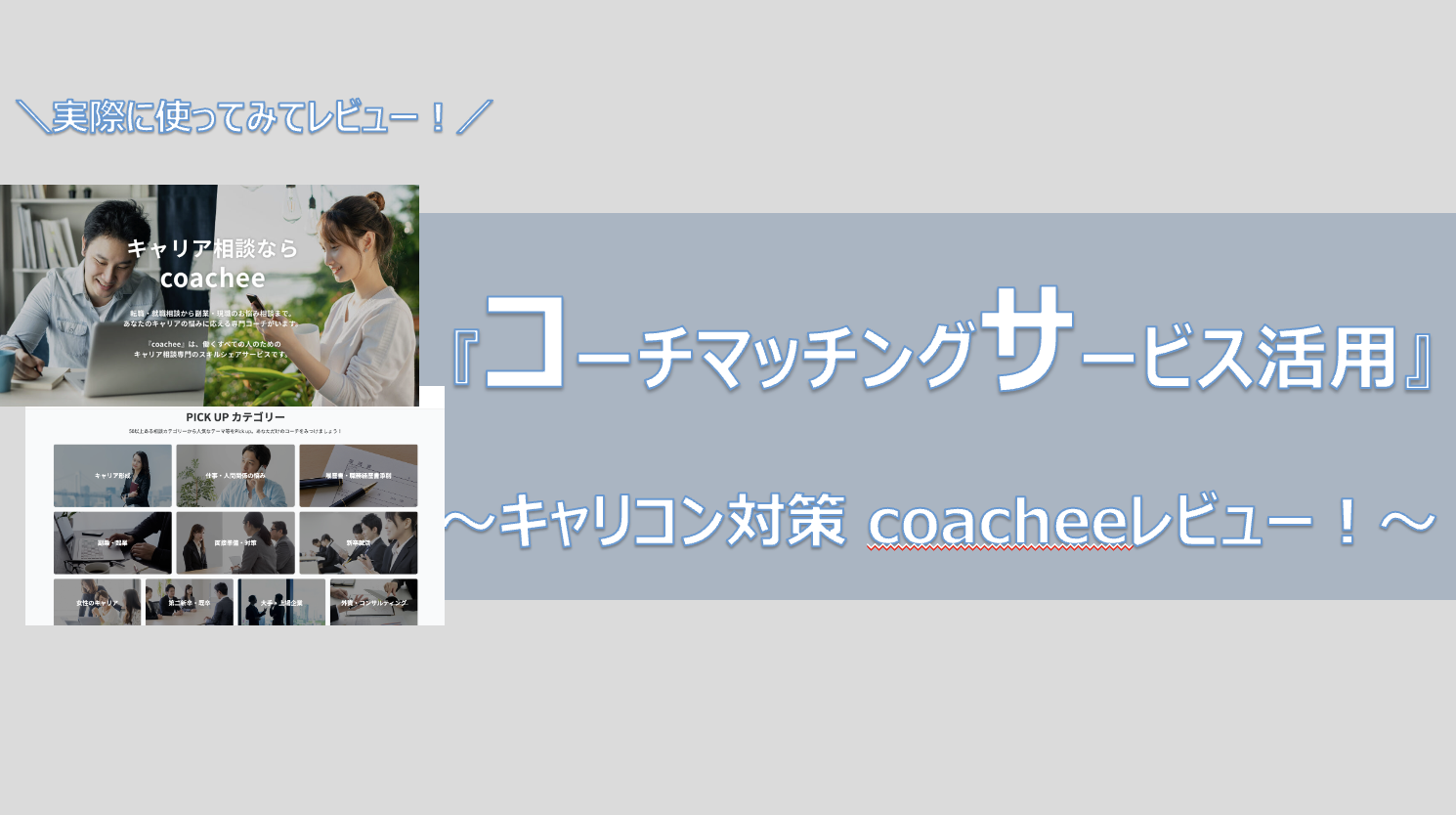ども、キャリコンのらーにゃ(@SuperDairyMan)です
キャリコンの試験対策に何を使うと最も効果的なのか?
キャリアコンサルタントを目指す人が最後の壁になるのが実技試験の対策です。
この実技対策の一番の難しさは、一人だけだとどうにも対応ができないという点です。
身近な友人や、スクールの仲間を誘ったとしても、合格者のプロ視点で学べないとあまり意味がありません。。
そこで、今回はキャリコン対策の一貫としてオンラインで手軽にコーチと繋がれるcoacheeを使ってみたので使い勝手をレビューします。
「オンラインでコーチと繋るだけで本当にキャリコン対策になるの…?」
「ココナラってそもそも、どういうもので使えるものなの?」
と、気になっている人のご参考になれば幸いです٩( ᐛ )و
- ココナラのサービス内容がわかる
- ココナラを使ったキャリコン対策の方法がわかる
- ココナラの使い方・登録の方法がわかる
ビビっときたTipsや手帳術を発信します ٩( ᐛ )و
●資格:国家資格キャリアコンサルタント
●実績:手帳歴18年 | 自作歴10年| デジプラ歴2年
●属性:30代2児の父 | 7つの習慣の資格も保有
目次
ココナラの特徴・評判(ここから変更)
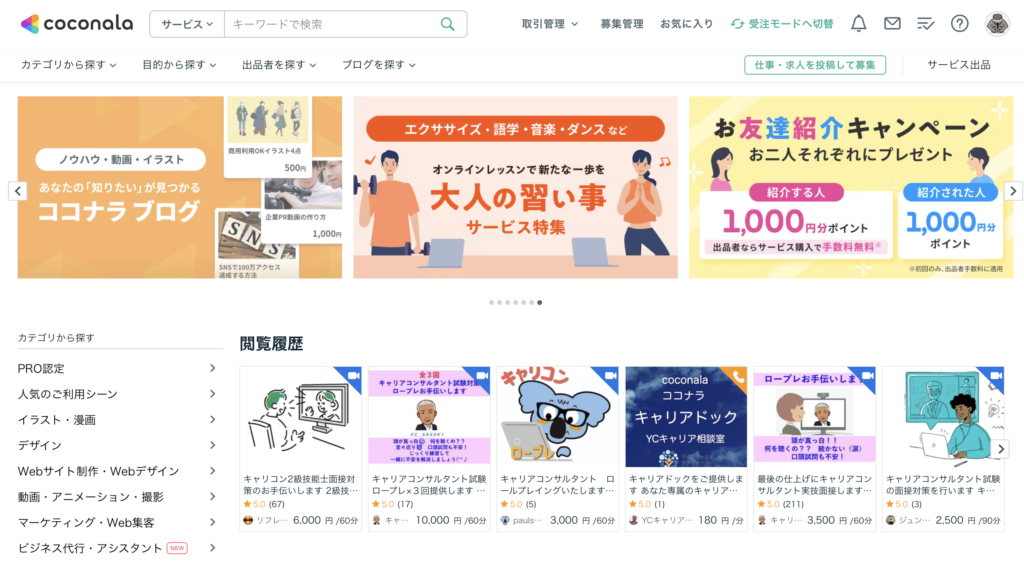
まず、はじめに「ココナラ」とは何か。
これはスキルシェアリングサービスのパイオニア的な存在です。
- 個人間で相談・お願いができる!
- 相談できる内容が圧倒的に多い!
- 登録者も圧倒的に多い!
ココナラの特徴としては他のサービスと比べてとにかく
「選択肢が多い!」
という点です。
さすが老舗!と思うほどに登録者が多く、選択肢が豊富です。
そのため
「こんなことできないかな…?」
と、思ったらまず初めにココナラで調べてみるという使い方がおすすめです。

実際に多くの人が使っている実績があると安心できます。
ココナラを実際に試した体験談

続いて「実際に使って分かったコト」です。
「実際、使ってみるとはぶっちゃけ、どうなの…??」
という点について実際にサービスを使ってみたのでレビューします。
ココナラを使った依頼内容(ここは変えつつ、後半にリンクを飛ばす)
今回、私はキャリコンの実技(ロールプレイング)対策としてココナラを使いました。
具体的には下記の3つを実施しました。
- 試験と同条件の模擬面接を行う
- 有資格者からフィードバックをもらう
- 試験対策の方法やヒントを教わる
特に、ココナラではサービスを購入する前後でメッセージのやりとりができるので、すり合わせながら実施します。
やりとりは全てココナラのログインページ内からできます。

類似サービスは色々あるけど困ったらとりあえずココナラで見るのが間違いはないね
ココナラのメリット/デメリット
では実際に使ってみてどうだったのか。
ここからはメリデメについて記載します。
ココナラのメリット
まず、よかった点としては以下の点です。
- 選択肢がめちゃ多い!!
- 実績や口コミが多い!
- 割引のクーポンが多い!
ココナラはとにかく、選択肢が多いので、何か困ることがあったら何らか解決する手段を見つけることができます!
また、登録者が多く、利用者も多いため、実績や口コミが多くあるため、サービスを選ぶための判断材料が多くあります。
また、割引クーポンも定期的に配信されており、お得に利用できる機会も多いです。

登録者も利用者も多いと安心して選べるよね
ココナラのデメリット
続いて、う〜ん。。と思った点としては以下の点です。
- 標準の金額がやや高い
- 選択肢が多すぎて迷う
- 独自ルールで縛りがある
ココナラを使っていて「うーん。。」と感じてしまう点ですが
クーポンが多く使えるためか、標準の金額がやや高い印象を受けます。
そのため、クーポンが全く使えない時は高い印象を受けます。
また、選択肢が多すぎて絞りにいくいという点もあります。
ただ、これはメリットと表裏一体かなーと思う点です。
一番問題だなと思うのは、縛りが多いという点です。
具体的には、外部サービス(LINE, Zoom)への誘導を厳しく取り締まっており、
動画でのやりとりもココナラ内で使える動画サービスをつかわなければならず、これが使いにくいです。
シンプルにZoomが使えないストレスを感じるわけですが
それ以上に、外部へ絶対流さない!という内向き思考が透けて見えるのが個人的には嫌だなと思ってしまいます。
そこまで大きなデメリットではないと思いますが、ここは使う時は意識しておくと良いと思います。

どのサービスも大きくなると使いやすさよりも縛りを設けて統率する方向に動くんですよね
ココナラの使い方・登録法
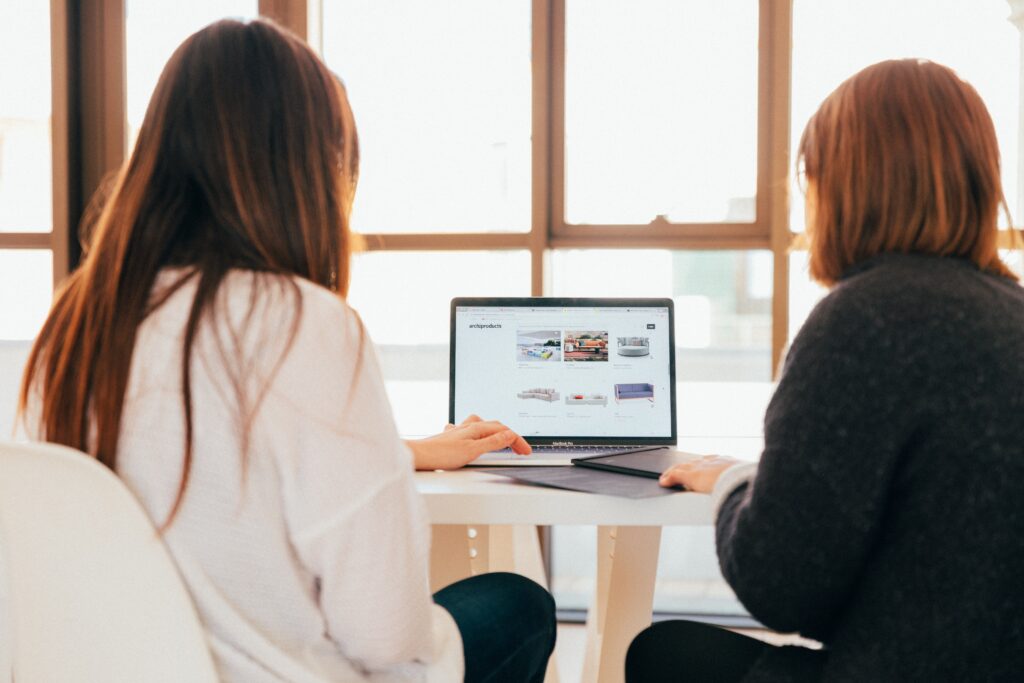
では「ココナラ」の使い方・登録の仕方に関しても触れていきます。
具体的には以下のSTEPを刻めばすぐに使えます。
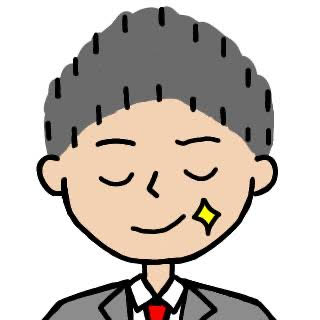
オンライン上で全て完結するからPCでもスマホでもスキマ時間にサクっとできちゃいます
STEP1: 会員登録しログインを行う
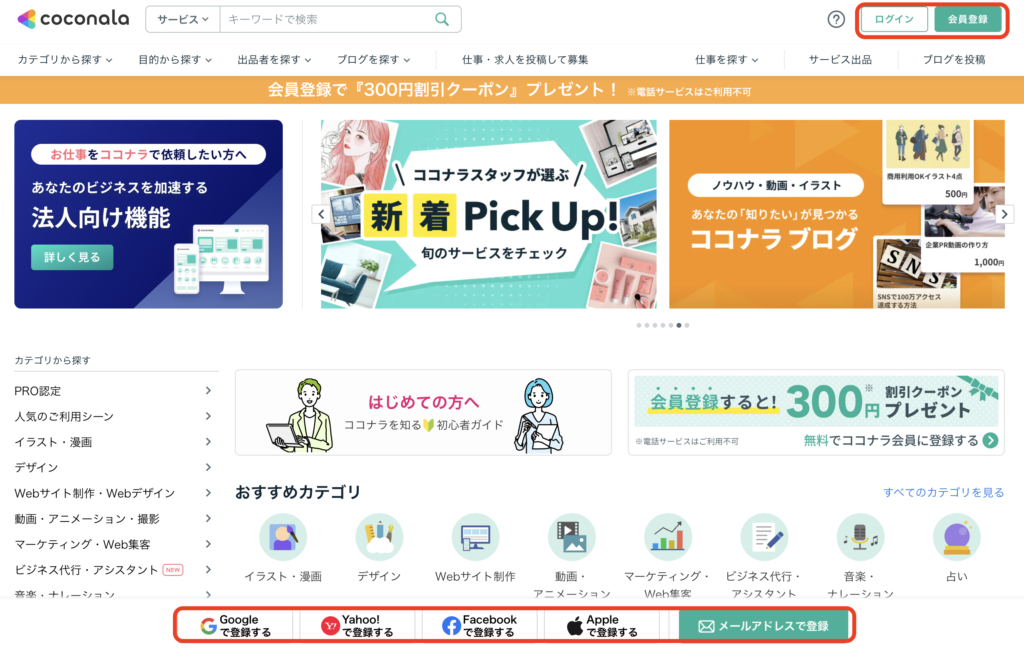
最初は会員登録とログインです。
まずはココナラのページに入ってすぐ右上に分かりやすく『会員登録・ログイン』が記載されているのでここで登録します。
さほど難しいこともなく、メルアド登録させれば完了です。
(2024年現在、Google, Yahoo!, Facebook, Apple IDでも登録できるようになっています…!)
STEP2: サービスを探し見積もりを出す
次に、やることはお願いしたいサービスを探して相談をすることになります。
まずは、左上の検索BOXにキーワードを入力します。
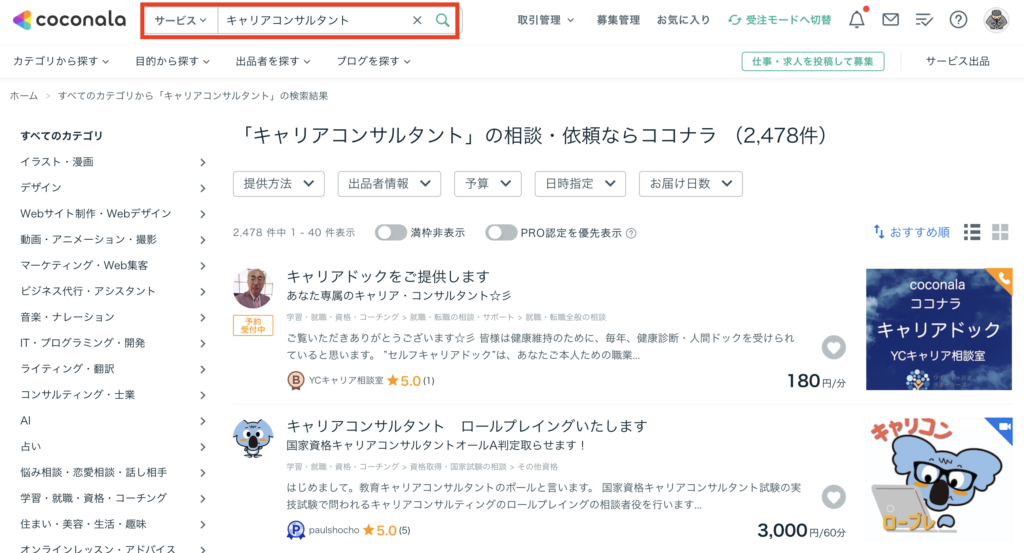
そうすると、色々なプログラムが出てくるので、あとはこの中から好きなものを選べばOKです!
サービスを選んだら「見積もり・カスタマイズの相談をする」からメッセージのやりとりをしてすり合わせをしていきましょう。
(サービスによっては購入画面に進むしかない場合もあるので注意)
ちなみに、ここまではお金は一切かからないので、サッと試してみましょう。
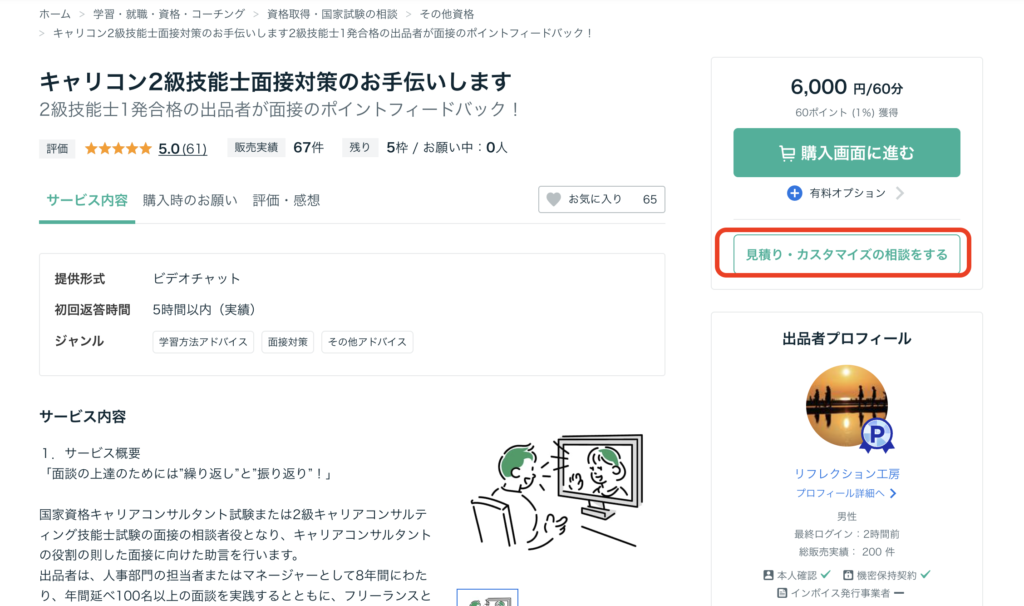
ちなみに、見積もり相談を押すと下記の画面に推移するので『入力項目』を確認して必要項目を埋めていきます。
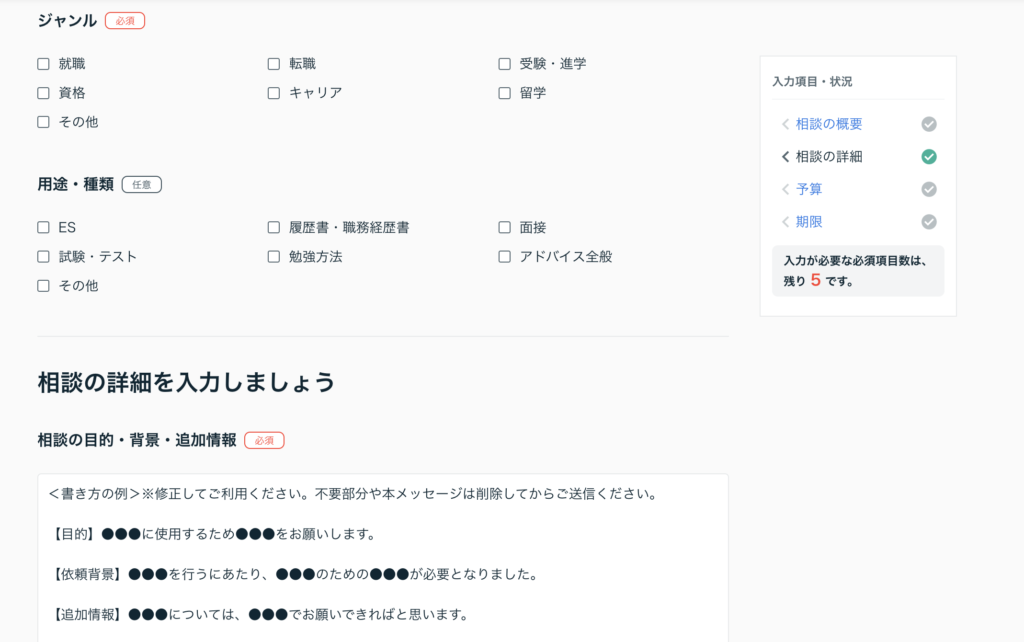
お願いしたい中身だけでなく、予算や期限なども細かく記載するので、ここで要件定義を具体化していきましょう。
ちなみに、要件がまだフワッとしている場合は、右にある「出品者に質問」というメッセージ機能もあるのでこちらを使うのもありです。
(勿論、ここも無料なのでご安心を!)
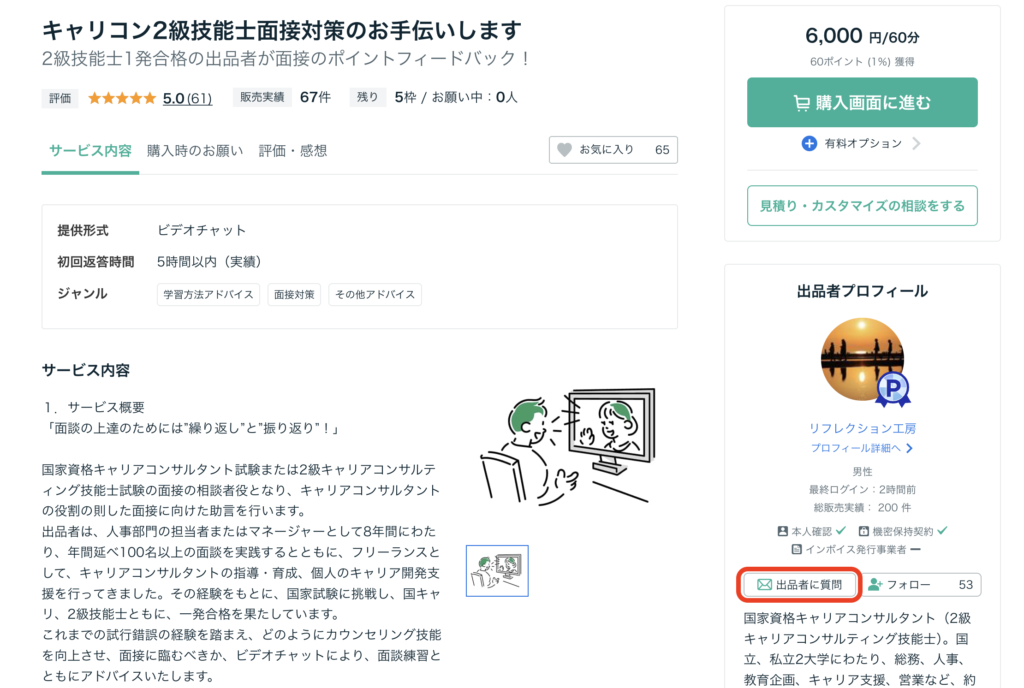
ここまでのコミュニケーションをして、この人だ!、となったらその時点でお願いをして商談成立です。
尚、最初に使うときは必ずクーポンを使いましょう。
下記の項目でお得なクーポンが出ますので確認してから購入をするのがオススメです。
- 新規会員登録クーポン
- 友達紹介でポイント
- LINE@限定クーポン
- 期間限定クーポン
- 誕生日クーポン
- ポイント割引
STEP3: 購入して依頼物を納品する
さて、あとはお金を支払って納品をします。
商談が成立してお金をお支払いをしたら、自分のダッシュボードに取引している情報が連携されます。
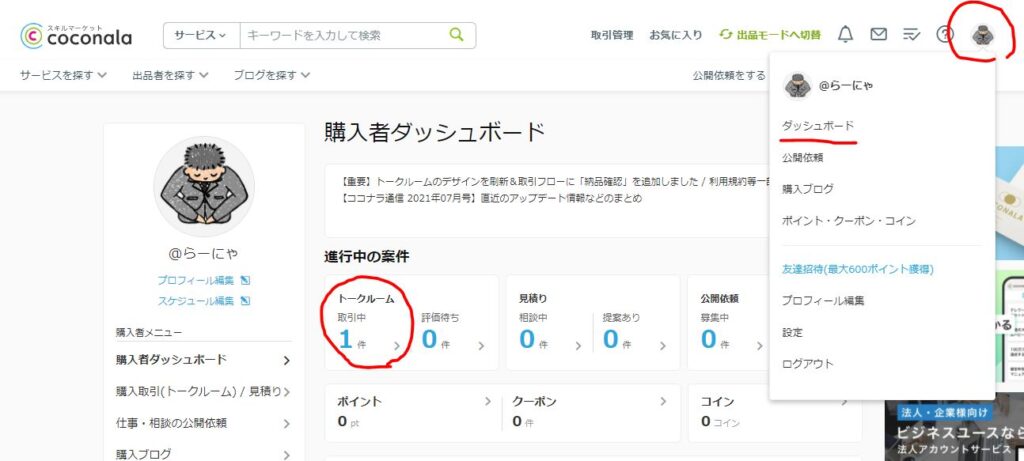
あとは、このトークルームというところで、都度、コミュニケーションをとりながら進捗を聞いたり、要望を修正したりしてすり合わせていきます。
気になる事や追加で相談したいことがあれば、このトークルームで聞いたりすれば問題ないです。
基本的には、このコミュニケーションをしながら期日までに成果物を納品し、具体的には下記の手順で進みます。
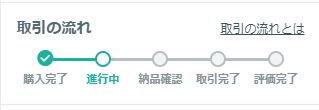
- トークルームで都度確認
- 依頼物を納品して確認
- 取引完了の合意
- 相互の評価
ここでポイントになるのは最後の相互の評価です。
この評価値が、買い手側にも売り手側にもつくのが大事なところで、お互いに評価が下がると、買いにくくなるし、売りにくくなります。
そのため、何か問題が出た時以外は評価はよくしておくことが無難です。
上記のトークルームでのコミュニケーションも一方通行になると後々、不利益を被る結果になるので、買い手側も礼をもって臨みましょう。
さいごに

今回、ご紹介したココナラは選択肢が多く、キャリコン対策以外でも応用の範囲が広いです。
また、キャリコン対策は、合格率を高めたいなら時間をかけるか費用をかけるかしかありません。
もしも、次の試験で確実に合格を手にしたいのであれば、ケチらずに実技対策はガンガン行い、場数をこなしましょう!
特にココナラなどを使うと、コスパも良いので、複数回実施して場数を積んで対策をするのもとても有効な方法です。
どのような対策でも一朝一夕ではできないので、こういった専門家の助言をいれることは絶対いれるべきです!
まずは相談する等できるアクションからしていきましょう٩( ᐛ )و